Содержание
- Как вернуть Viber на мобильном устройстве Андроид?
- Как восстановить Viber на iPhone?
- Восстановление мессенджера на компьютере
- Настройка автоматического резервного копирования Viber
- Заключение
- Видео по теме
Вайбер – один из самых популярных мессенджеров в мире. Он позволяет бесплатно общаться с родными, друзьями и коллегами, активно внедряет разнообразные новшества, обеспечивает безопасность и защищенность переписки. Этой программой пользуются миллионы людей во всем мире.
Однако встречаются ситуации, когда пользователь удаляет приложение со смартфона или компьютера. Это может произойти случайно или осознанно, к примеру, из-за сбоя программы, сброса смартфона до заводских настроек или форматирования диска при переустановке операционной системы.
Но не стоит переживать! Имея доступ к мобильному номеру, на который регистрировался Вайбер, можно в любой момент вернуть доступ к мессенджеру.
Сложнее восстановить сообщения в чатах по состоянию на момент удаления. Это можно сделать только при выполнении двух условий. Первое – в учетной записи было настроено резервное копирование информации. Второе – вы не проводили деактивацию аккаунта.
Как вернуть Viber на мобильном устройстве Андроид?
Необходимость восстановить Вайбер на Android-смартфоне или планшете может возникать по разным причинам:
- удаление приложения;
- сброс настроек;
- замена гаджета.
Рассмотрим алгоритм действий в каждой из этих ситуаций.
Возвращение приложения после деинсталляции
Восстановить Вайбер на телефоне или планшете после удаления – несложная задача, аккаунт хранится на серверах Вибер и без проблем восстанавливается. Буквально за пару минут можно заново установить приложение и продолжить им пользоваться. Ссылка для Гугл Плей – https://play.google.com/store/apps/details?id=com.viber.voip&hl=ru.
Восстановление клиента Viber сразу после удаления
Самый простой вариант – это возвращение Вайбер на старый телефон сразу после удаления. Для этого потребуется сделать минимум действий. Нужно зайти в Плей Маркет, вызвать меню приложения и тапнуть ссылку «Мои приложения и игры».

Теперь надо перейти на вкладку «Библиотека» и найти в перечне приложений Вайбер.

Далее требуется нажать на кнопку «Установить» и дождаться завершения скачивания и установки приложения. После того как на рабочем столе телефона появится значок «Вайбера», нужно запустить приложение. Чаще всего программа автоматически подставляет номер телефона, но если этого не произойдет, то надо будет ввести его вручную. После этого дождаться секретный код и активировать приложение.

Если на аккаунте было до этого настроено резервное копирование, то после ввода регистрационных данных появится возможность восстановления истории переписки из резервной копии. Для запуска процесса надо тапнуть ссылку «Восстановить сейчас».

На последнем шаге Вайбер запросит разрешение на доступ к камере, микрофону и файлам на устройстве. В зависимости от целей и задач пользователь может разрешить эти действия или отклонить запрос.

После этого Viber готов к использованию, он восстановится в то же самое состояние, что и до удаления. На смартфоне или планшете восстановятся все контакты, будет доступна история переписки с собеседниками.
![]()
Восстановление после сброса до заводских настроек или на новом устройстве
Если вам пришлось сбрасывать настройки или вы хотите пользоваться мессенджером на новом гаджете, то перечень действий будет немного отличаться.
- Вначале нужно установить клиентское приложение, найдя его в Google Play Маркет – https://play.google.com/store/apps/details?id=com.viber.voip&hl=ru.
- Далее надо тапнуть иконку Вайбер на рабочем столе гаджета и ввести номер телефона.

Далее осуществляется активация учетной записи, после чего с сервера загружаются данные профиля. Для восстановления переписки из архива нужно зайти в настройки Вайбера и выбрать пункт «Резервное копирование».

Сначала надо подключить аккаунт на Гугл диске, тапнув ссылку «Настройки». После этого откроется экран с предложением восстановить данные из резервной копии.

Важно!
Таким же способом можно восстанавливать сообщения, ранее удаленные из мессенджера намеренно или случайно.
Как восстановить Viber на iPhone?
Процедура восстановления мессенджера на «яблочных» гаджетах не отличается от алгоритма действий для Андроид-устройств.
Возвращение приложения после удаления
Чтобы вернуть мессенджер на айфоне или айпаде, потребуется выполнить несколько несложных шагов. Сначала надо открыть Апп Стор, тапнуть на фото аккаунта и зайти в Покупки.

В перечне приложений нужно отыскать Viber Messenger (https://apps.apple.com/uz/app/viber-messenger/id382617920?l=ru) и нажать на иконку, расположенную справа, чтобы установить программу.

После завершения загрузки и установки на рабочем столе девайса снова появится иконка мессенджера. Запустите Вайбер и подтвердите свой номер телефона. Если после удаления прошло некоторое время, то придется активировать учетную запись при помощи кода из смс.

Следующий шаг – возврат бесед в чатах. Предложение совершить эту операцию отобразится автоматически при условии наличия резервной копии.

После этого восстановление мессенджера на айфоне можно считать завершенным. Единственное – придется заново настроить приложение, эта информация в резервной копии отсутствует.
Возвращение мессенджера после стирания настроек или перехода на другой гаджет
Для успешного выполнения этой процедуры нужно задействовать именно тот Apple ID, который был использован ранее. Пройдите авторизацию в icloud.

Установите приложение из AppStore или другим привычным способом. Запустите мессенджер и авторизуйтесь в нем. После завершения авторизации вам будет предложено восстановить историю переписки.

Восстановление мессенджера на компьютере
В случае удаления Вайбера на стационарном компе или ноутбуке вся история вашего общения будет стерта. Разработчики не предусмотрели в клиентской программе Viber для Windows штатную возможность восстановления из бэкапа, однако все же существуют два варианта возвращения старой переписки.
Первый вариант – ручное копирование файла базы данных Вайбер перед деинсталляцией приложения. Вам нужно:
- Найти и скопировать в другое место файл Viber.db.
- Удалить клиента Вайбер и поставить его заново.
- Вернуть обратно скопированную базу данных.
Второй вариант – синхронизация с мобильным устройством. Для этого надо:
- Деинсталлировать и повторно установить Viber для Windows.
- Активировать аккаунт в мессенджере.
- Зайти в настройки программы и выбрать опцию «Синхронизация чатов на дополнительных устройствах».
Настройка автоматического резервного копирования Viber
Если переписка в мессенджере представляет ценность для вашей работы или она нужна в личных целях, то необходимо заранее позаботиться о резервном копировании. Вся переписка хранится локально на устройстве и может исчезнуть при случайном сбое или удалении.
Ничего сложного для этого делать не придется. Нужно зайти в настройки, тапнуть по «Учетной записи» и выбрать пункт «Резервное копирование». А далее нажать «Создать копию» и дождаться загрузки данных на облачный сервер Вайбер.

Чтобы раз и навсегда избавиться от беспокойства за сохранность данных, рекомендуется настроить автоматическое создание архивов. Для этого надо тапнуть «Создавать резервную копию» и указать периодичность операции.

Заключение
Возвращение доступа в Вайбере вместе с перепиской – простая задача, если вы заранее предприняли превентивные меры и настроили резервное копирование. В противном случае вы не сможете восстановить сообщения в чатах. Поэтому возьмите за правило заботиться о сохранности важной информации, чтобы она не пропала.
Поскольку многие пользователи задаются вопросом, как восстановить «Вайбер», я хочу поделиться своим опытом, который был мной получен в этом деле. Много раз я теряла свой телефон, ломала его. Несколько раз я устанавливала Viber заново после удаления, еще случалось так, что в приложении происходили сбои.
Содержание
- Восстановление «Вайбера»
- По номеру телефона
- После выхода из аккаунта
- Во время перехода на второе устройство
- После сбоя самого приложения
- Из резервной копии
- Обзор
Восстановление «Вайбера»
В зависимости от проблем, с которыми вы можете столкнуться, существуют разные способы их решения.
По номеру телефона
В восстановлении «Вайбера» по телефону нет ничего сложного, кроме того, это бесплатно. Если вы потеряли смартфон или он был у вас украден – сначала восстановите SIM-карту с тем номером, на которую регистрировался ваш аккаунт. Здесь вам придется сначала обратиться в офис вашего оператора телефонной связи. После этого скачайте приложение на новое устройство и при регистрации укажите принадлежащий вам номер, тогда у вас появится возможность вернуть свою переписку и список контактов.
После выхода из аккаунта
Если вы случайно вышли из аккаунта, то зайти в него обратно можно, указав при входе номер своего телефона и пароль. В том случае, если вы забыли пароль, его можно легко восстановить, запросив звонок или СМС.
Во время перехода на второе устройство
Если вы захотите перенести свой профиль вместе со всеми переписками с одного смартфона на другой, вам нужно будет учесть, что при активации профиля на одном устройстве произойдет его блокировка на старом.
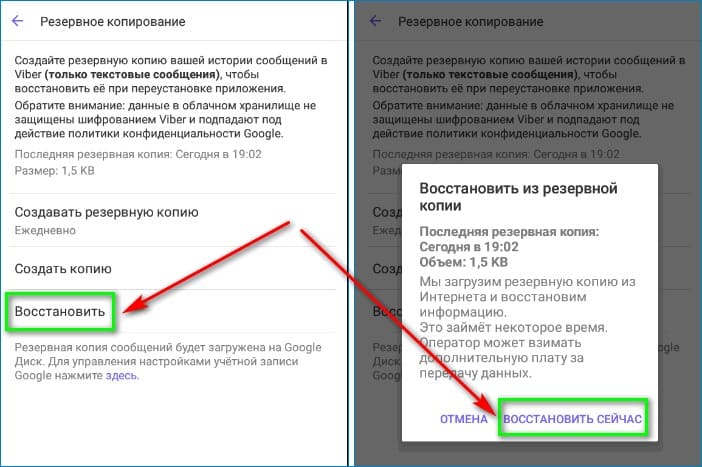
Для переноса ваших сообщений с одного мобильного девайса на другой все переписки должны быть сохранены. Чтобы истории чатов остались сохраненными, нужно убедиться, настроено ли их копирование на Google disk (для вашего «Самсунга» на Android) или на iCloud (для iOS).
Настроить копирование можно следующим образом:
- Зайдите в Viber на Андроид устройстве или на Айфоне.
- Щелкнув на кнопку «Еще», найдите раздел «Настройки».
- Откройте раздел «Учетная запись».
- Дальше нажмите на раздел «Резервное копирование».
- Укажите, есть ли у вас желание сохранять фото и видео.
- Разобравшись с данными, нажмите на сноску «Создавать резервную копию».
- Укажите, как часто нужно проводить копирование.
Если вы пользуетесь устройством на Андроиде, то у вас не получится перенести данные на гаджет под управлением iOS (например с «Самсунг Гэлакси» на Айфон 13), ведь история чатов имеет привязку только к одной из платформ.
После сбоя самого приложения
Иногда в работе мессенджера происходят сбои, их вызывают разные причины. Чаще всего они связаны с низкой скоростью передачи информации через интернет, попаданием на устройство вредоносных программ или отсутствием связи с сервером. Мессенджер может пропасть, иногда проблема связана с тем, что значок приложения исчез. Другая частая ошибка «Вайбера» – это самопроизвольное удаление данных, не выполнение команд или невозможность регистрации на сервере. В этом случае нужно помнить о создании резервной копии данных.

Все отправленные и принятые медиафайлы можно найти на телефоне или на планшете в папке (Viber/Media), даже если функция резервного копирования вами не настроена. На компьютере они будут сохраняться в папке: (UsersИмяПользователяDocumentsViber Downloads). Кроме того, вернуть значок на экран в некоторых случаях поможет переустановка Viber. Он всегда доступен в магазине приложений, скачайте его бесплатно.
Из резервной копии
Проще всего будет восстановить «Вайбер», если у вас уже создана его копия. Для этого, когда на новое устройство будет установлен мессенджер, вам нужно зайти в ваш профиль, выполнив авторизацию по номеру телефона:
- Запустите программу.
- Найдите сноску «Еще».
- Там откройте «Настройки».
- Дальше – «Учетную запись».
- Выберите «Резервное копирование».
- Щелкните на «Восстановить сейчас».
Во всех вышеприведенных примерах я отталкивалась исключительно от своего опыта. Если моя статья вам ничем не помогла, то скорее всего вы имеете дело с более сложными проблемами. В таком случае обратитесь в службу поддержки «Вайбера» (help.viber.com).
Обзор
Иногда при использовании мессенджера Вайбер могут происходить такие ситуации, когда происходит потеря аккаунта. Это может случиться из-за удаления приложения с устройства, или при удалении самого аккаунта.
Естественно, при такой ситуации пользователь может начать переживать за сохранность информации, но на самом деле для опасений нет причин, поскольку в Вайбере предусмотрено несколько моделей по восстановлению данных.
Содержание
- Особенности восстановления Вайбера
- После удаления приложения
- На Android
- На iOS
- После удаления аккаунта
- На Android
- На iOS
- После сброса настроек
- На Android
- На iOS
- Особенности восстановления на компьютере
Особенности восстановления Вайбера
Потерять аккаунт мессенджера можно очень легко, к примеру, если вы сбросили телефон до заводских настроек, или самостоятельно удалили приложение с устройства, при любой из подобных ситуаций восстановить Вайбер возможно.
Что касается самой информации, то для ее восстановления желательно, чтобы заблаговременно было настроено резервное копирование.
Восстановление работы мессенджера совершенно бесплатно и займёт не более пятнадцати минут. Всё, что для этого будет нужно — номер мобильного телефона, по которому был создан аккаунт.
После удаления приложения
Восстановить Вайбер на телефоне после удаления приложения – легче, чем после удаления самого аккаунта. Рассмотрим процедуру на двух основных платформах.
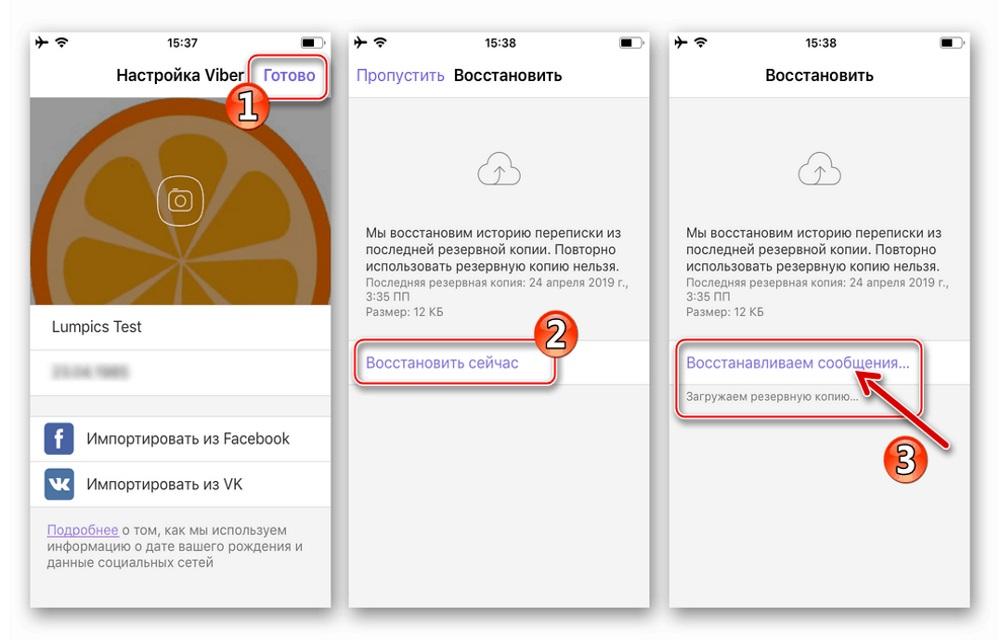
На Android
В первую очередь нужно скачать приложение на телефон Android.
- После успешной установки нужно выполнить открытие приложения. Мессенджер при первом запуске после установки покажет приветственный экран, на котором необходимо нажать «Далее».
- Если удаление произошло совсем недавно, то в окошке, где нужно ввести номер телефона, к которому привязан аккаунт, программа сделает это самостоятельно. Если всё верно, жмём кнопку «Далее». Приложение попросить подтвердить, точно ли верно написан номер, подтверждаем, нажав на кнопку «Да».
- После этого Вайбер покажет ваш аккаунт — имя, дату рождения и электронную почту. В нижнем правом углу необходимо нажать на фиолетовую галочку. Появится окошко, в котором можно запустить восстановление данных, нужно нажать «Восстановить сейчас». Программа покажет, когда была создана последний раз резервная копия и процесс восстановления в процентах. В зависимости от количества информации, может потребоваться некоторое время.
- Когда все данные будут восстановлены, и вы увидите свои чаты на экране, программа потребует выполнить необходимые для использования мессенджера разрешения, и на этом восстановление мессенджера можно считать оконченным.
Важно: инструкция подходит только для той ситуации, когда используется прежний Гугл-аккаунт, в противном случае, если он был изменён, либо был осуществлён выход, восстановить не получится.
На iOS
Если у вас «яблочное» устройство, и вы удалили приложение, то всё также можно легко восстановить, воспользовавшись инструкцией:
- В первую очередь скачайте Viber через App Store.
- Когда приложение будет скачено, рядом с ним вместо кнопки «Загрузить» появится кнопка «Открыть». Открываем приложение.
- Мессенджер запустит приветственный экран «Добро пожаловать в Viber», на котором нужно нажать на кнопку «Продолжить». Программа сама распознает ваш номер телефона, и если всё верно, нужно также нажать «Продолжить». Вайбер предложить перепроверить правильность номера, поэтому нужно нажать «Да».
- После этого вы увидите ваш экран профиля — может отображаться картинка профиля, имя, дата рождения и почтовый адрес. В верхнем правом углу кнопка «Готово».
- На этом этапе происходит непосредственно восстановление данных. Если ранее вы делали резервное копирование, Вайбер обнаружит это и покажет кнопку «Восстановить сейчас».
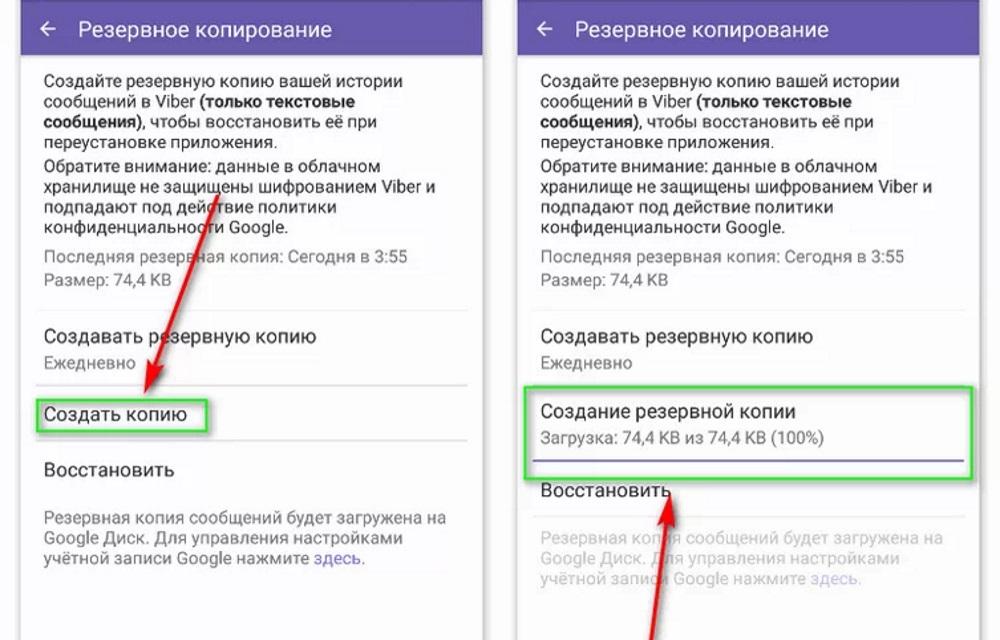
Мессенджер выдаст надпись о том, что данные из резервной копии восстанавливаются, но её можно использовать только 1 раз. Поэтому важно регулярно проводить резервное копирование. На этом этапе восстановление мессенджера закончено.
После удаления аккаунта
В этом случае задача будет немного сложнее. Это связано с тем, что аккаунт будет создаваться заново, потому что старый уже никак не связан с вашим номером телефона. Даже если у вас была резервная копия, совершенно нет никакой гарантии, что сообщения и файлы будут восстановлены.
На Android
Как восстановить Вайбер:
- В первую очередь нужно загрузить программу на устройство.
- Когда приложение установлено, можно приступать к регистрации, как это сделать, было подробно описано выше. Единственное, что стоит учитывать, сим-карта должна быть активна, иначе не получится получить код подтверждения.
- На данном этапе потребуется ввести имя и дату рождения, а также электронную почту.
- В разделе «Настройки», «Учётная запись», «Резервная копия», необходимо выполнить подтверждение и нажать кнопку «Восстановить».
В некоторых ситуациях при восстановлении могут возникнуть некоторые проблемы из-за того, что сервер мог удалить предыдущие личные данные. В таком случае восстановление выполнить будет невозможно.
На iOS
В первую очередь нужно загрузить программу на iPhone.
- Когда приложение установлено, можно приступать к регистрации. Единственное, что стоит учитывать, сим-карта должна быть активна, иначе не получится получить код подтверждения.
- На данном этапе потребуется ввести имя и дату рождения, а также электронную почту.
- В разделе «Настройки», «Учётная запись», «Резервная копия», необходимо выполнить подтверждение и нажать кнопку «Восстановить».
- В некоторых ситуациях при выполнении предыдущего пункта могут возникнуть некоторые проблемы из-за того, что сервер мог удалить предыдущие личные данные. В таком случае восстановление выполнить будет невозможно.
После сброса настроек
Иногда для восстановления нормальной работоспособности требуется выполнить полный сброс настроек телефона. Но даже при такой ситуации можно восстановить данные мессенджера. Сделать это можно по следующим инструкциям.
На Android
Для начала нужно скачать приложение Вайбер. Это важно делать именно с тем Гугл-аккаунтом, с которым мессенджер работал ранее:
- На втором этапе нужно пройти процедуру авторизации в приложении.
- Когда откроется мессенджер, нужно нажать кнопку «Ещё» в правом нижнем углу.
- Далее переходим в «Настройки» – «Учётная запись» – «Резервное копирование».
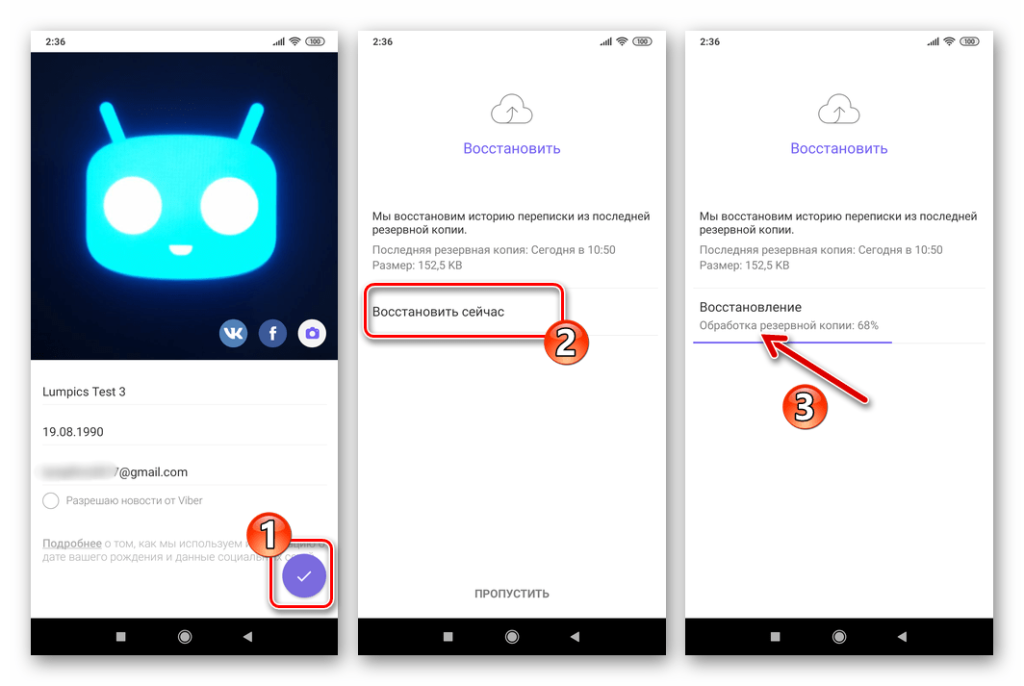
Вайбер предложит изменить настройки, чтобы подключить к аккаунту Гугл Диск. После этого можно нажать кнопку «Восстановить» и подождать некоторое время, пока все файлы из резервной копии восстановятся.
На iOS
Для пользователей «яблочных» устройств инструкция не сложнее, чем для пользователей Андроид:
- В первую очередь на устройстве в настройках необходимо выполнить вход в iCloud, который ранее уже использовался.
- Далее из App Store нужно скачать Вайбер, после чего запустить его и пройти процедуру авторизации.
- После процедуры авторизации появится экран, на котором будут отображены данные вашего аккаунта, в правом верхнем углу кнопка «Готово».
Далее приложение само предложит «Восстановить сейчас», если ранее была создана резервная копия.
Остаётся немного подождать, пока процедура будет закончена, и можно приступать к полноценному использованию мессенджера.
Особенности восстановления на компьютере
Если программа была полностью удалена с компьютера, то начать стоит с того, чтобы снова скачать её с официального сайта Вайбер. Следующие шаги:
- Запуск установочного файла ViberSetup.exe;
- Ожидание, пока программа установится на компьютер;
- Далее начинается переход к авторизации;
- На экране компьютера отобразится QR-код. Через приложение мессенджера на мобильном устройстве нужно отсканировать этот код, после чего два разных устройства будут синхронизированы под одной учётной записью.
Важно сказать о том, что вся история переписок и звонков будет отображаться как на телефоне, так и на компьютере, что значительно упрощает общение и работу с помощью мессенджера.
